Als je minstens één keer in je leven een video hebt opgenomen, weet je waarschijnlijk dat het niet eenvoudig is om een hele video in één keer op te nemen. Hoe zorgvuldig je je opname ook plant, de kans is groot dat je uiteindelijk delen in je beeldmateriaal hebt die je moet verwijderen. Dit is een essentiële stap om ervoor te zorgen dat je beeldmateriaal alleen uit sleutelmomenten bestaat en kijkers kan boeien zonder ze te vervelen.
Gelukkig is dit met de overvloed aan trimgereedschappen die tegenwoordig beschikbaar zijn, gemakkelijk te doen. Je kunt ze gebruiken om de onnodige delen uit je video te knippen om de gewenste look te krijgen. Het probleem is om de perfecte tool te vinden die aan uw behoeften voldoet en waarmee u uw video zo goed mogelijk en in de kortst mogelijke tijd kunt trimmen.
In dit artikel ontdek je een lijst met functionele en toegankelijke tools die van pas kunnen komen wanneer je snel een video moet inkorten. Laten we beginnen!
- Video online inkorten?
- Video offline inkorten?
- Video inkorten op mobiel?

Hoe video online inkorten?
Als u op zoek bent naar een online tool om uw video in te korten zonder extra software op uw computer te installeren, is de Renderforest-video-editor wellicht een van de gemakkelijkste opties. Laten we stap voor stap bekijken hoe u het kunt gebruiken om onnodige delen uit uw video bij te snijden.
Ga naar de sjablooncatalogus om een sjabloon voor videobewerking te kiezen.
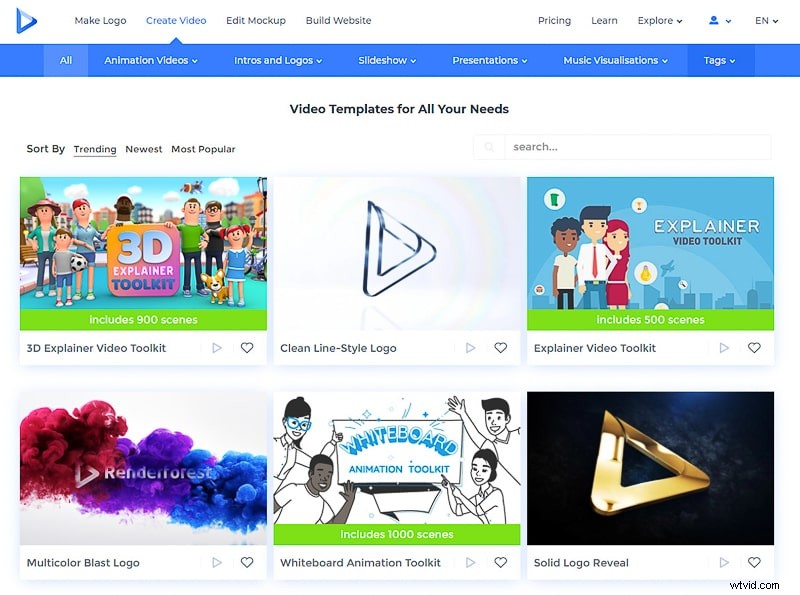 Blader door de grote selectie professioneel ontworpen sjablonen en kies degene die het beste bij uw projectbehoeften past. Als voorbeeld voor deze zelfstudie gaan we met de "Broadcast Video Editing Toolkit. Zodra je de sjabloon hebt gekozen, selecteer je "Nu maken" om naar de editor te gaan en je video in te korten.
Blader door de grote selectie professioneel ontworpen sjablonen en kies degene die het beste bij uw projectbehoeften past. Als voorbeeld voor deze zelfstudie gaan we met de "Broadcast Video Editing Toolkit. Zodra je de sjabloon hebt gekozen, selecteer je "Nu maken" om naar de editor te gaan en je video in te korten. 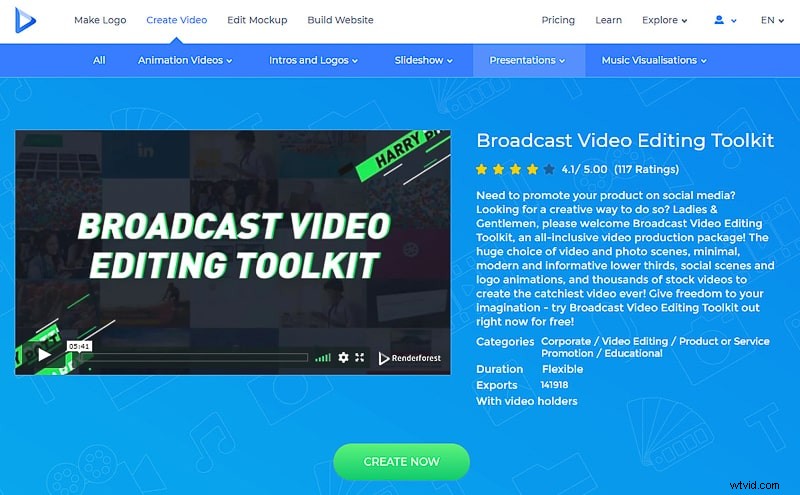
In de volgende stap heb je twee opties om een video te maken:handmatig een scène uit de bibliotheek toevoegen of een kant-en-klare voorinstelling kiezen en aanpassen. Selecteer "Scène toevoegen" om uw video bij te snijden.
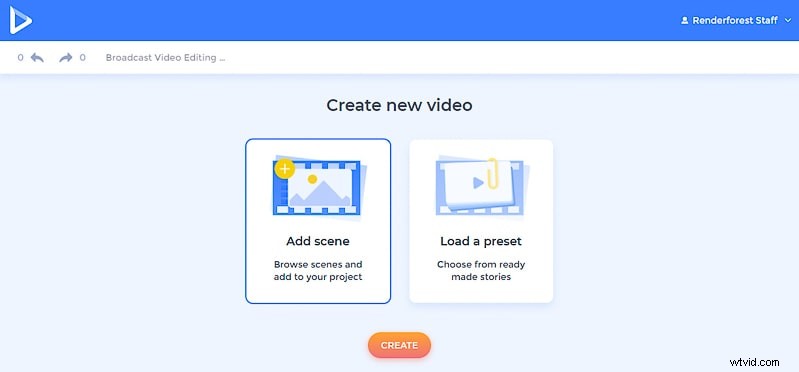
Voor eenvoudigere navigatie zijn de scènes gescheiden door categorieën die u aan de linkerkant kunt vinden. Om uw video bij te snijden, zijn scènes met videohouders het meest effectief. Selecteer in de categorie 'Video's' bovenaan een scène met een videohouder en klik op 'Invoegen'.
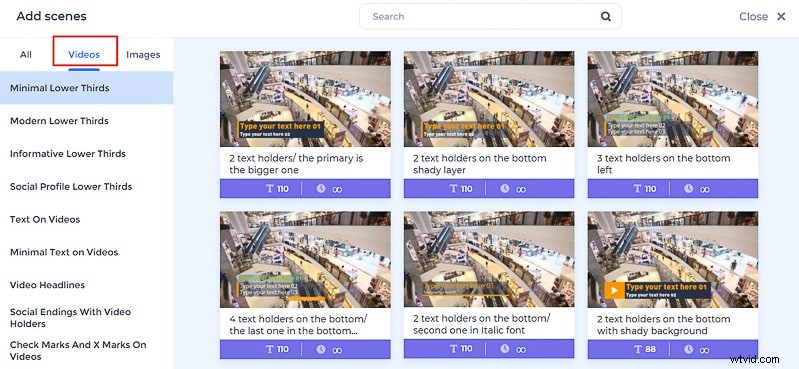
De volgende stap is waar u de beelden uploadt die u moet inkorten. Je hebt vier opties om een videobestand toe te voegen:door het te uploaden, door een bestaande video uit je mediabibliotheek toe te voegen, via een URL, of door stockmateriaal te gebruiken uit de bibliotheek met meer dan 195.000 beschikbare video's.
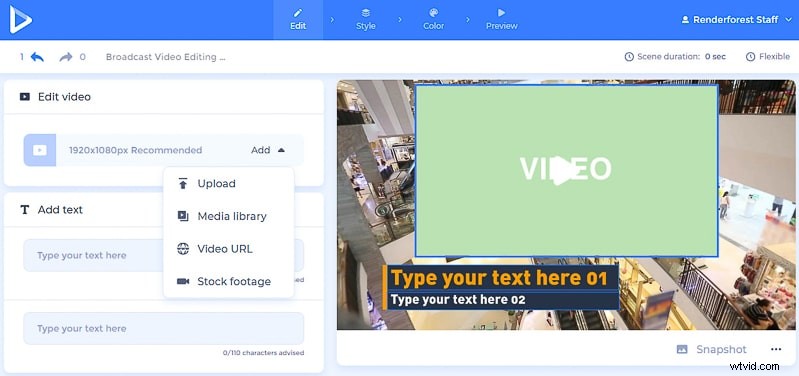
Nadat u de video hebt geselecteerd, wordt deze toegevoegd aan de videohouder. Om het bij te snijden, klikt u op de scène aan de rechterkant en selecteert u "Trim" in het instellingenmenu. U wordt dan doorgestuurd naar onze geavanceerde videotrimmer.
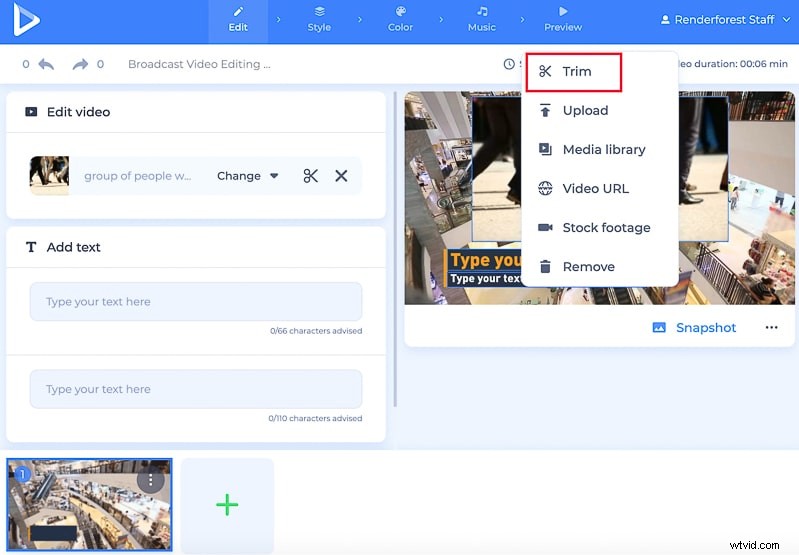
De tijdlijn van de video is hieronder toegankelijk. Sleep de hoeken van het beeldmateriaal om het begin- en eindgedeelte bij te snijden. Klik op de afspeelknop aan de linkerkant om de bijgesneden delen te bekijken en de bewerkingen aan te passen.
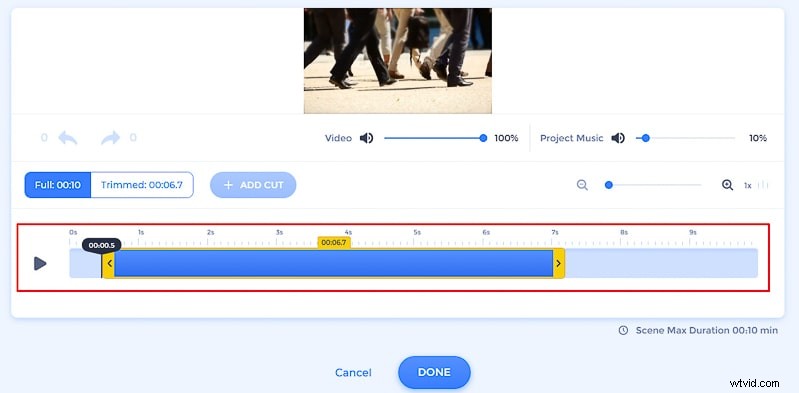
Om onnodige delen uit het midden van uw beeldmateriaal te verwijderen, sleept u het tijdindicatorpictogram naar het deel dat u wilt verwijderen en klikt u op de knop "Splitsen". Voor een nauwkeurigere selectie kunt u in- en uitzoomen op de videotijdlijn.
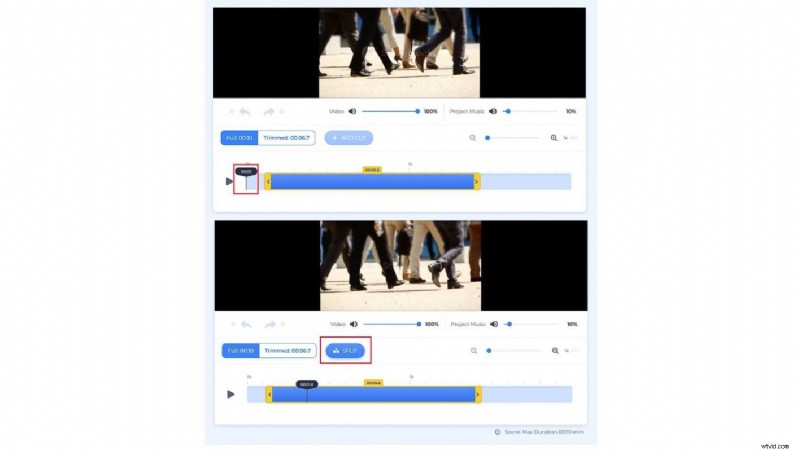
Doe dit voor het begin en het einde van het onderdeel dat u wilt verwijderen, selecteer vervolgens het onderdeel en klik op verwijderen. Sleep de resterende delen dichter bij elkaar om ze te bevestigen. De ingekorte en volledige duur van de uiteindelijke video is beschikbaar in de rechterbovenhoek van de tijdlijn, zodat u kunt zien hoe lang de uiteindelijke opname is.
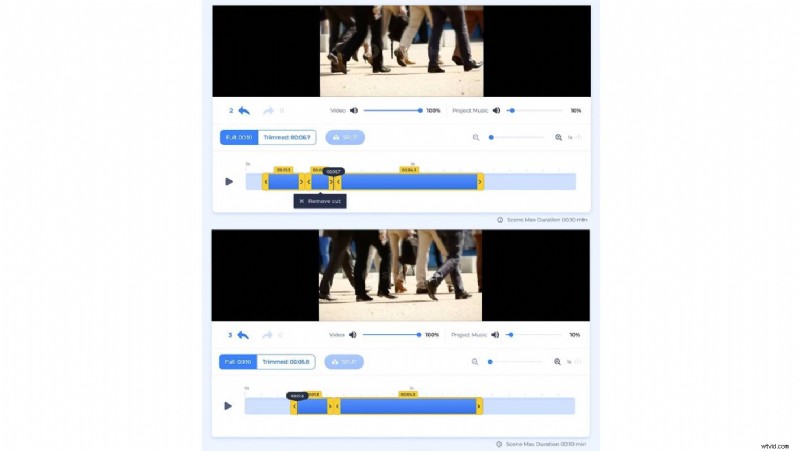
Als je tevreden bent met de geknipte video, klik je op "Gereed" om terug te gaan naar de editor. Als u aanvullende bewerkingen wilt uitvoeren, zoals het toevoegen van tekst of muziek, kunt u dit in de editor doen. Zo niet, ga dan naar het voorbeeldgedeelte om uw video te exporteren. We raden u aan om eerst met "Gratis voorbeeld" te gaan om te zien of er wijzigingen zijn die u moet aanbrengen.
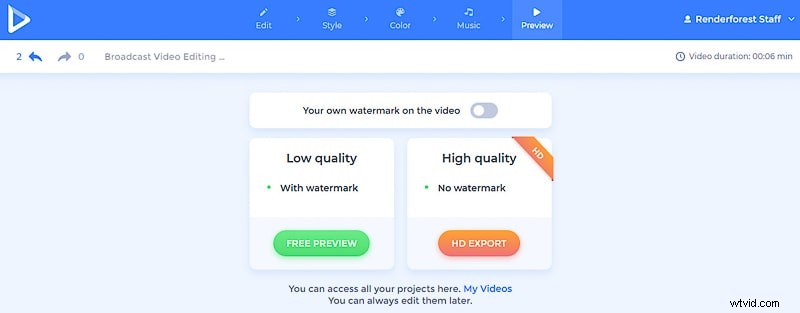
Geef onze editor een paar minuten om de video te exporteren. Als je tevreden bent met het resultaat, exporteer je de geknipte video in de door jou gewenste kwaliteit. Je kunt het meteen delen op sociale platforms of de video downloaden naar je apparaat.
Aanbevolen lectuur
- Basisprincipes van videobewerking voor beginners
- Hoe u muziek aan uw video's kunt toevoegen
- Audio verwijderen uit video online en offline
- 4 eenvoudige manieren om ondertitels online aan video's toe te voegen
Video offline inkorten?
Nu u weet hoe u onnodige delen van uw video online kunt inkorten en verwijderen, gaan we eens kijken hoe u dit op uw computer kunt doen met behulp van offline tools. Dit kan handig zijn als u niet afhankelijk wilt zijn van een internetverbinding en toegang wilt hebben tot tools voor het bijsnijden van video's wanneer u ze nodig heeft. Hieronder vindt u een lijst met de beste softwaretools voor videobewerking die u naar uw computers kunt downloaden en altijd bij de hand hebt.
Video's inkorten op Mac
Als u een Mac gebruikt, is iMovie een van de eenvoudigste en meest veelzijdige bewerkingstools die u kunt gebruiken. . Deze editor is al lang favoriet bij Mac-gebruikers vanwege de intuïtieve, maar toch veelzijdige tools, en kan je helpen video's in slechts enkele stappen bij te snijden en ze direct naar je computer te exporteren.
iMovie-functies:
- Geavanceerde videotrimmer – Met de trimgereedschappen kunt u nauwkeurig trimmen, zodat u de video kunt verfijnen voor de beste resultaten.
- Automatisch opslaan - Er is geen optie "Opslaan" in iMovie, omdat het programma automatisch de bewerkingen in uw project opslaat, zodat u zich geen zorgen hoeft te maken dat u uw werk kwijtraakt.
- 4K-ondersteuning – Het programma ondersteunt het bewerken van 4K-video's om de beste kwaliteit van uw project te bereiken.
Zo kunt u uw video in iMovie bijsnijden.
Final Cut Pro is een andere software voor het bijsnijden van video's, ontwikkeld door Apple en geliefd bij editors die Mac gebruiken. Dit is krachtige software die het proces van het maken en bewerken van video's stroomlijnt. Hoewel de software wordt betaald, biedt deze een gratis proefperiode, dus u kunt trimtools uitproberen voordat u de licentie aanschaft.
Final Cut Pro-functies:
- Gebruiksvriendelijke videotrimmer – Met de trimmer die wordt aangeboden door Final Cut Pro, kan zeer eenvoudig trimmen worden gedaan met slechts drie klikken. U bent echter vrij om met meer geavanceerde opties te spelen door overgangen tussen scènes aan te passen en scènes over elkaar heen te leggen.
- Audiobewerking - Gebruik de audiobewerkingstools om ze bij te snijden en uit te lijnen met de video voor een soepelere kijkervaring.
Video's inkorten op Windows
Als Windows het besturingssysteem van uw keuze is, zijn er een aantal tools die u kunt gebruiken om uw video's in te korten. Adobe Premiere Pro is een van de meest gebruikte en veelzijdige tools voor videobewerking die beschikbaar zijn. Hoewel de geavanceerde bewerkingsopties misschien moeilijk zijn voor nieuwkomers, is het trimmen van een video met dit programma eenvoudig, zelfs voor complete beginners.
Adobe Premiere Pro-functies:
- Videotrimmer en -snijder - De in- en uitzoomoptie in de videotijdlijn zorgt voor een duidelijk bijsnijden van uw video, met milliseconde precisie. Hierdoor kunt u framenauwkeurige timing bereiken, zonder onnodige scènes in uw video.
- Audio trimmen - Trim en pas de audio aan de video aan. U kunt ook audio-effecten toevoegen, zoals het geluid geleidelijk laten afnemen, om een abrupt einde van het geluid te voorkomen.
- Exportindelingen – Nadat u uw video hebt bijgesneden, kunt u het project in meer dan 30 indelingen op uw computer opslaan, afhankelijk van uw behoeften.
Hier is een stapsgewijze zelfstudie over hoe u een video kunt inkorten in Adobe Premiere.
Camtasia-schermrecorder en video-editor is een andere uitstekende software die beschikbaar is voor zowel Mac- als Windows-computers om uw video's bij te snijden. Een grote selectie van beschikbare bewerkingstools maakt het mogelijk om de trimtijd te minimaliseren terwijl de kwaliteit van uw opnamen behouden blijft.
Camtasia-functies:
- Vereenvoudigde video-editor - De video-editor met slepen en neerzetten van Camtasia maakt het trimmen van uw video een fluitje van een cent.
- Aanpasbare sneltoetsen - Als u de tool vaak moet gebruiken om uw video's in te korten, kunt u sneltoetsen maken om het trimproces nog sneller te maken.
- Exportopties – U kunt de uiteindelijke video naar uw computer exporteren, of rechtstreeks naar YouTube, Vimeo of naar een andere video-hostingsite.
Video op mobiel inkorten?
Video's inkorten op Android
Als je snel een video op je Android-apparaat moet bijsnijden, heb je geluk, want de meeste Android-apparaten worden geleverd met een ingebouwde trimmer. De tool biedt zeer eenvoudige trimopties, waardoor alleen het begin en het einde van uw beeldmateriaal kunnen worden verwijderd.
Android ingebouwde trimmerfuncties:
- Basistrimmer - Met de ingebouwde trimmer kunt u het begin en einde van uw opnamen verwijderen.
- HD-export – Hoewel de codering van uw bijgesneden video enige tijd kan duren, heeft de geëxporteerde video, afhankelijk van de bestandsgrootte, dezelfde kwaliteit als de originele beelden.
AndroVid (Android) is een veelgebruikte en geliefde videobewerkingstool voor Android waarmee gebruikers snel video's voor sociale media kunnen bewerken en maken. De applicatie wordt geleverd met een groot aantal bewerkingstools en kan handig zijn wanneer je onderweg ongewenste delen uit je video moet verwijderen.
AndroVid-functies:
- Gebruiksvriendelijke trimmer - Met de trimmer kunt u de ongewenste delen van elk deel van uw video bijsnijden en verwijderen, en de resterende delen weer met elkaar verbinden.
- Audiobewerking - Pas de audio aan uw video aan door deze bij te snijden, zodat de geluiden overeenkomen met de bijgesneden beelden.
- Watermerkvrij – Hoewel de app een watermerk aan de video's toevoegt, kan dit worden verwijderd door een advertentie te bekijken.
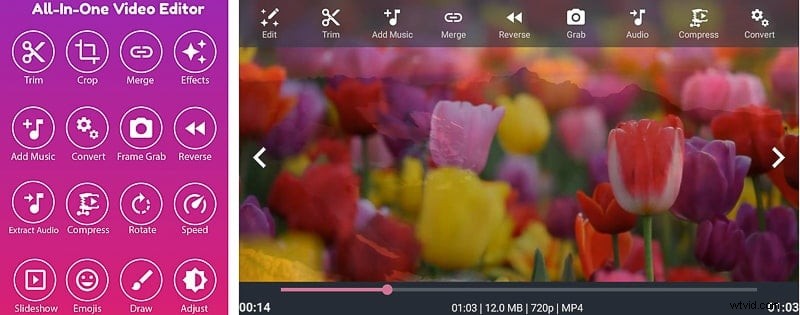
Video's inkorten op iOS
Renderforest-videomaker - Renderforest Video Maker-app voor iOS wordt geleverd met een eenvoudige, maar nauwkeurige videotrimmer die altijd beschikbaar is op uw iPhone. Videotrimmer biedt de functionaliteiten van de webversie van Renderforest videotrimmer en biedt een handige oplossing voor het trimmen van uw video's.
Renderforest Video Maker-functies:
- Gebruiksvriendelijke videotrimmer – Met de videosnijder kunnen gebruikers verschillende delen van de video knippen en bijsnijden, om het beeldmateriaal te maken dat alleen uit hoofdpunten bestaat.
- Exportopties – Selecteer de kwaliteit van uw eindproject en exporteer het rechtstreeks vanuit de app naar uw apparaat of andere sociale mediasites.

iMovie - iMovie, ontwikkeld door Apple, is compatibel met alle iOS-apparaten en biedt ook een handige bewerkingstool voor iPhone-gebruikers. De app wordt geleverd met alle functionaliteiten van de desktopversie, waardoor je een krachtige bewerkingstool binnen handbereik hebt.
iMovie-functies
- Geavanceerde trimmer - Nauwkeurige trimtools stellen u in staat om onnodige delen uit uw video te verwijderen met meerdere tikken.
- 4K-ondersteuning - Trim en exporteer 4K-video's rechtstreeks vanaf uw smartphone, zonder kwaliteitsverlies.
Adobe Premiere Rush – Dit is een krachtige app van Adobe, ontwikkeld om professionele videobewerking beschikbaar te maken op mobiele apparaten. U kunt deze app zowel gebruiken voor snel trimmen als voor diepgaande bewerking en scèneafstemming.
Adobe Premiere Rush-functies:
- Geavanceerde trimmer – Met de trimmer kunt u uw video op twee manieren inkorten, afhankelijk van of u middendelen, het begin of het einde wilt verwijderen.
- Audiobewerking - scheid en trim de audio om deze nauwkeurig af te stemmen op de video, voor het best mogelijke resultaat.
- 4K-ondersteuning – Met de app kunnen gebruikers 4K-video's bewerken en exporteren naar hun apparaat of rechtstreeks naar YouTube.
Conclusie
Kortom, er is geen tekort aan tools die u kunt gebruiken om uw video's in te korten. De beste optie hangt af van wat uw voorkeuren zijn, evenals van het apparaat dat u gebruikt. Als je eenmaal de perfecte tool of software hebt gevonden en het onder de knie hebt, zal het proces soepel beginnen te verlopen. U kunt online tools voor het bijsnijden van video's gebruiken, zoals Renderforest als u geen extra software op uw computer wilt installeren, of toepassingen gebruiken die zijn ontworpen voor desktop of mobiel.
Het trimmen van een video is een essentiële stap in het proces voor het maken van video's, dus wat uw voorkeur ook is, zorg ervoor dat u onze verschillende tools uitprobeert om degene te vinden die u zal helpen de gewenste resultaten te bereiken.
Wil je je video nu inkorten? Ga je gang en probeer onze online video-editor eens.
